win8.1自带软件怎么删除|win8.1自带软件删除方法
更新时间:2016-12-05 10:37:41作者:ujiaoshou
在我们的日常办公中,我们有时候使用win8.1电脑会遇到想要删除自带软件的问题,有些用户不知道怎么做,那么win8.1自带软件怎么删除?下面小编就跟大家说说设置的方法。
win8.1自带软件删除方法:(一键u盘装win8.1)
1、鼠标悬停屏幕右下角,或者Win+C,菜单中选择“设置”。

2、点击右下角的“更改电脑设置”。
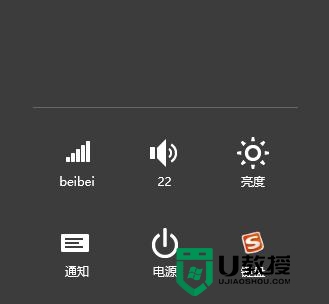
3、点击“搜索和应用”。
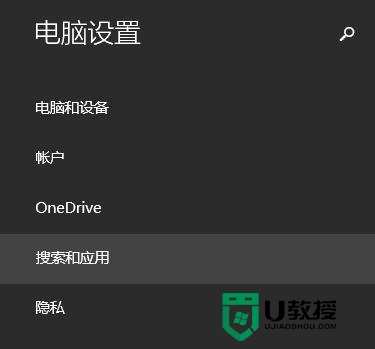
4、点击“应用大小”。

5、右侧可以看到app的名称和大小。
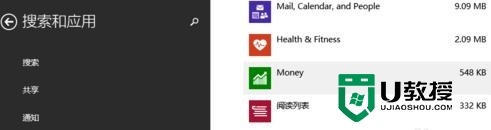
6、点击想要卸载的app,选择“卸载”删除。
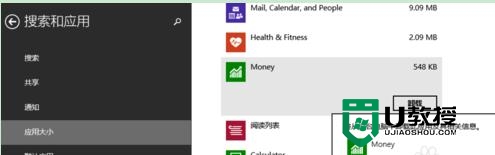
【win8.1自带软件怎么删除】大概就是按照上述的步骤来设置,大家还有其他的电脑程序使用技巧需要了解,或者想自己u盘装系统的话,都可以上u教授官网查看。
相关教程:
win10自带软件哪些没用
win8.1自带软件怎么删除|win8.1自带软件删除方法相关教程
- w10系统内自带软件怎么卸载 w10删除自带软件的方法
- win8.1怎么删除预装软件|win8.1删除预装软件的方法
- 电脑怎么删除软件 电脑删除软件的方法
- 电脑如何删除软件 电脑删除软件的方法介绍
- 怎么删除电脑中的软件 电脑上下的软件怎么删除
- 电脑怎么删除顽固软件丨电脑删除顽固软件图解
- 电脑怎么删除顽固软件丨电脑删除顽固软件图解
- w10怎么删除系统自带输入法|w10删除系统自带的输入法教程
- 系统怎么彻底删除iTunes软件丨系统彻底删除iTunes软件图解
- 电脑怎么删除顽固软件丨电脑删除顽固软件图解
- 5.6.3737 官方版
- 5.6.3737 官方版
- Win7安装声卡驱动还是没有声音怎么办 Win7声卡驱动怎么卸载重装
- Win7如何取消非活动时以透明状态显示语言栏 Win7取消透明状态方法
- Windows11怎么下载安装PowerToys Windows11安装PowerToys方法教程
- 如何用腾讯电脑管家进行指定位置杀毒图解

